Topp 2 lösningar för att återställa raderade bilder från iPhone 8/8 Plus med eller utan säkerhetskopiering
Många situationer kommer att leda till att foton tappas pådin iPhone 8/8 Plus, som fabriksåterställning, återställning med iTunes, radering av olyckor och mer. När denna situation kommer till dig, oroa dig inte för mycket, här ger vi dig två alternativ för att hämta borttagna bilder från en iPhone 8/8 Plus oavsett om du har en säkerhetskopia eller inte.
- Alternativ 1: Få tillbaka raderade bilder på iPhone 8/8 + från säkerhetskopiering
- Alternativ 2: Återställa borttagna foton från iPhone 8 / 8P utan säkerhetskopiering
Alternativ 1: Få tillbaka raderade bilder på iPhone 8/8 + från säkerhetskopiering
Om du har en vana med regelbunden säkerhetskopiering med iTuneseller iCloud, att återställa förlorade bilder på iPhone 8 / 8P borde inte vara en svår uppgift, men var uppmärksam på att befintligt innehåll och inställningar kommer att skrivas över av säkerhetskopieringsfilerna efter återställning. Nedanstående steg visar helt enkelt hur du tar bort iPhone-bilder från iTunes eller iCloud-säkerhetskopiering.
Från iTunes Backup:
- 1. Starta iTunes och anslut din iOS-enhet.
- 2. Klicka på iPhone-ikonen och gå till Sammanfattning> Återställ säkerhetskopiering.
- 3. Välj en säkerhetskopia som innehåller förlorade bilder och klicka sedan på Återställ-knappen. Vänta tills iTunes hämtar foton som saknas på din enhet.


Från iCloud Backup:
- 1. Börja med att radera all data på din iPhone 8/8 +. För att göra detta, gå till Inställningar> Allmänt> Återställ.
- 2. Bekräfta att radera och du kommer att omdirigeras till skärmen Apps & Data, välj Restore från iCloud backup där och logga in i iCloud.
- 3. Välj den mest relevanta säkerhetskopian från listan. Fotoåterställning från iPhone 8 startar automatiskt när du har valt det.


Alternativ 2: Återställa borttagna foton från iPhone 8 / 8P utan säkerhetskopiering
Ingen tillgänglig säkerhetskopiering? Vill du inte skriva över befintliga data? Behöver du bara återställa de raderade bilderna? Tenorshare iPhone Data Recovery kan uppnå alla dessa åt gången. Även enheten är låst eller skärmen är trasig, du får alltid återställa iPhone-foton som inte är säkerhetskopierade med detta fantastiska verktyg. I följande del ser du hur du kan återställa permanent raderade foton från iPhone X / 8/8 Plus.
- 1. Öppna iPhone Data Recovery på din PC / Mac efter installationen och anslut enheten.
- 2. Välj Återställ data från iOS-enhet och kontrollera foton om du bara vill ta bort dem. Klicka sedan på Starta skanning.
- 3. När skanningsprocessen är slut, förhandsgranska alla demonstrerade bilder och välj det du behöver. Efter det trycker du på Återställ-knappen och tilldelar sparvägen.
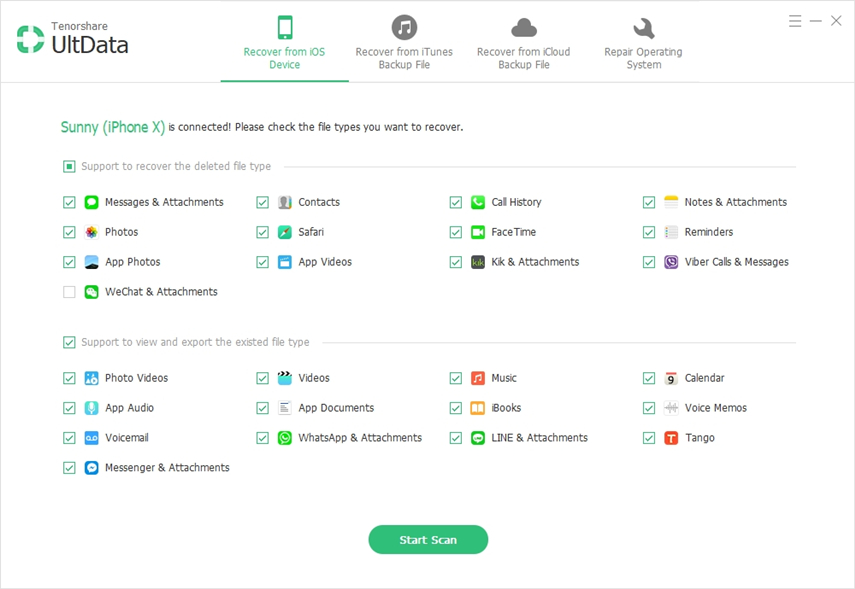

Om du har ytterligare problem eller stöter på problem när du återställer iPhone 8 / 8P-förlorade bilder, vänligen meddela oss i kommentaren nedan.









